Windows システムファイル修復ガイド
【概要】 Windowsシステムの重要ファイルが破損すると,システムの動作遅延やアプリケーションの起動障害などの症状が現れる.この状況に対し,SFCコマンドとDISMコマンドという2つの修復ツールが提供されている.SFCは破損したシステムファイルを正常なキャッシュから修復し,DISMはオンラインでWindowsイメージを修復してシステムコンポーネントの整合性を回復する.ただし,これらの修復作業中の予期せぬ中断は深刻なシステム障害を引き起こす可能性があるため,慎重な実行が求められる.
【目次】
(AIのサポートにより記事を作成)
想定されるケースと効果
想定されるケース
以下のような症状が発生した場合,本手順の実行を検討する.
- システムの動作が著しく遅い
- アプリケーションが正常に起動しない
- PowerShellやコマンドプロンプトが起動しない
- Windows Updateが正常に実行できない
- 予期せぬシステムエラーが頻発する
期待される効果
- 破損したシステムファイルの修復
- システムコンポーネントの整合性回復
- PowerShell機能の復旧
- 全体的なシステム安定性が向上する
実行時の注意事項
- バックアップ: 実行前に重要なデータのバックアップが必要
- 所要時間: 完了まで30分〜2時間程度を要する場合がある
- 管理者権限: 管理者権限での実行が必須
- ネット接続: DISM実行時にはインターネット接続が必要
- 中断リスク: 実行中の電源オフは深刻な問題を引き起こす可能性あり
用語説明
- システムファイルの破損:Windowsシステムの重要なファイルが破損または欠損した状態を指す.システムの動作遅延やアプリケーションの起動障害などの症状として現れ,SFCやDISMによる修復が必要となる.
- SFCコマンド:System File Checkerの略称で,Windowsシステムファイルの検査と修復を行うユーティリティである.管理者権限で実行し,破損したファイルを正常なキャッシュから修復する機能を持つ(所要時間30分〜2時間).
- DISMコマンド:Deployment Image Servicing and Managementの略称で,Windowsイメージの管理と修復を行うツールである.オンラインでWindowsイメージを修復し,システムコンポーネントの整合性を回復する(インターネット接続が必須).
- 管理者権限:システムレベルの操作を実行するために必要な特別な権限状態である.システムファイルの修復作業では,コマンドプロンプトを管理者として実行することが必須となる.
- システムコンポーネント:Windowsの動作に必要な基本的なプログラムや機能群を指す.これらの整合性が損なわれると,システム全体の安定性に影響を及ぼす可能性がある.
- PowerShell機能:Windowsの高度な管理タスクを実行するためのコマンドラインシェルおよびスクリプト実行環境である.システムファイルの破損により起動不能になる場合がある.
- Windows Update:Microsoftが提供するソフトウェア更新サービスである.システムファイルの破損により正常に実行できなくなることがあり,定期的な適用で問題を未然に防ぐことができる.
- セーフモード:Windowsの最小限の機能のみを起動する特別な起動モードである.通常モードでSFCが失敗する場合の代替実行環境として使用される.
- システムの復元:Windowsの以前の正常な状態に戻す機能である.システムファイルの修復が失敗した場合の代替手段として検討される.
- システムの安定性:Windowsが正常に動作し,予期せぬエラーやクラッシュが発生しない状態を指す.システムファイルの修復により向上が期待される.
- バックアップ:システムやデータの複製を作成し,障害時の復旧に備える作業である.システムファイル修復作業前に重要データの保護として必須となる.
- 中断リスク:システムファイル修復作業中の予期せぬ電源オフなどの中断が,深刻なシステム障害を引き起こす可能性のある危険な状態を指す.
- インターネット接続:DISMによるシステムイメージ修復時に必要となるネットワーク接続状態である.修復用リソースのダウンロードに使用される.
- システム再起動:コンピュータを再起動し,システムを初期状態から再度読み込む操作である.修復作業完了後の変更適用に必要となる.
修復手順
1. システムファイルの検査と修復
- コマンドプロンプトを管理者として開く
- SFC を実行
sfc /scannow
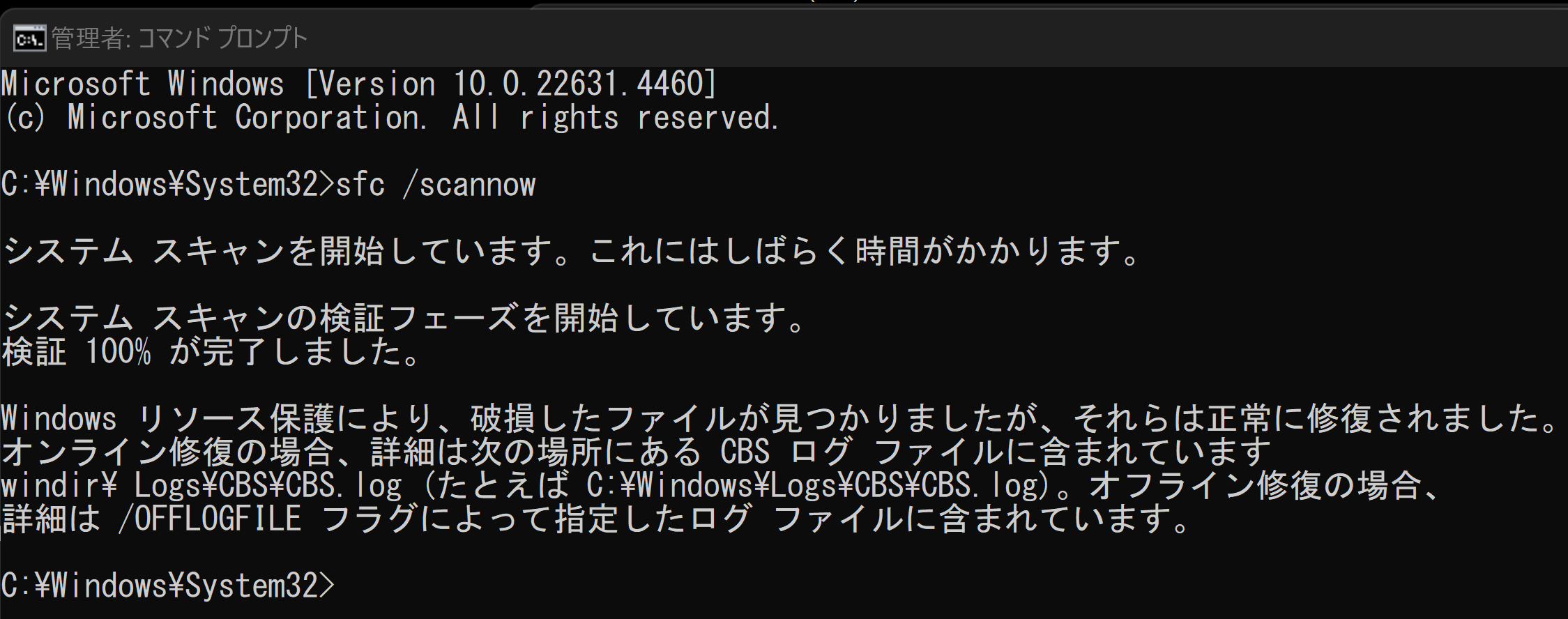
- システム再起動
shutdown /r /t 0

2. システムイメージの健全性確認
- コマンドプロンプトを管理者として開く
- DISM を実行
DISM /Online /Cleanup-Image /CheckHealth DISM /Online /Cleanup-Image /RestoreHealth
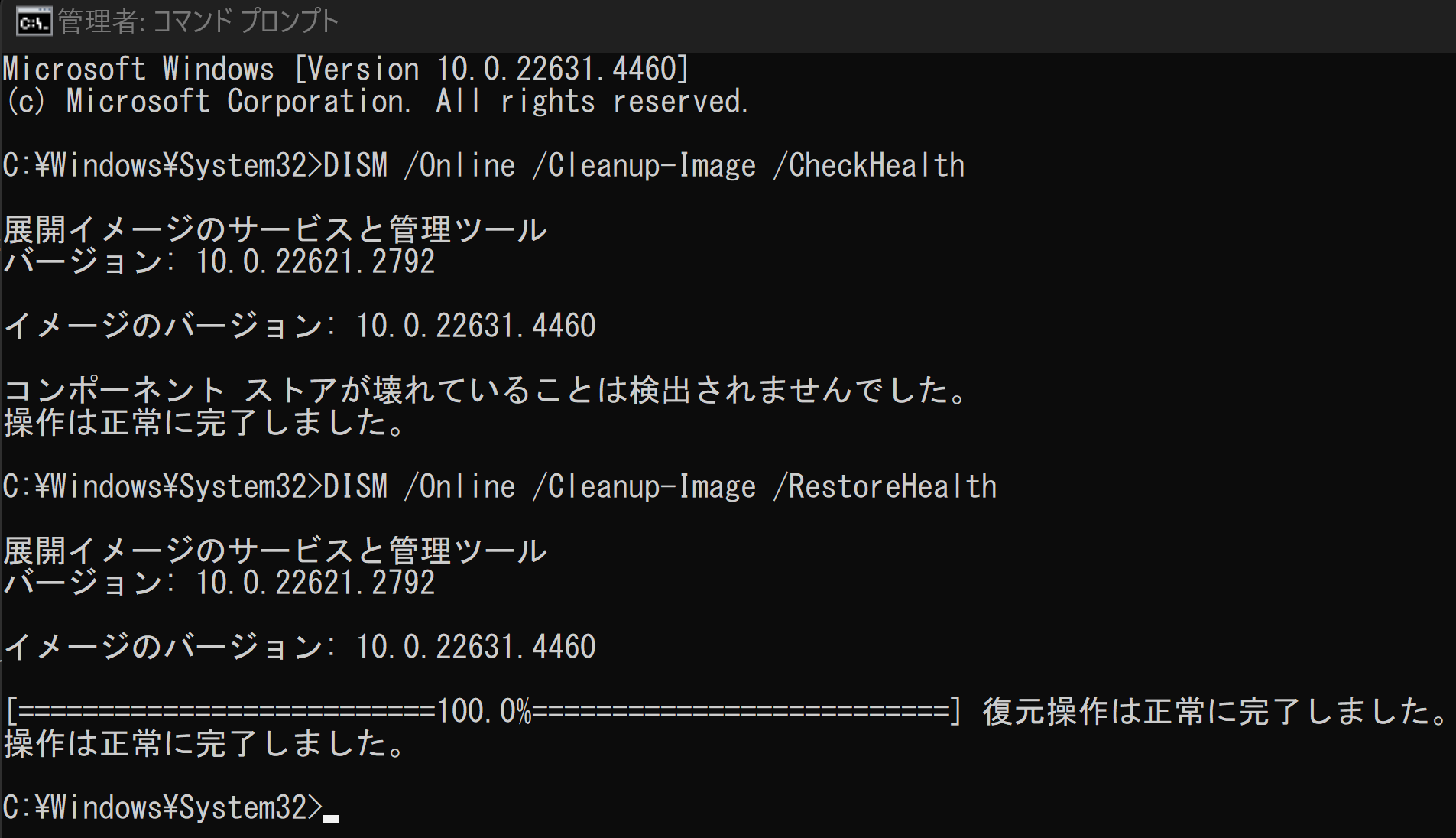
3. Windowsの機能の有効化または無効化
- コマンドプロンプトを管理者として開く
- Windows機能の設定を開く
optionalfeatures
- 有効化または無効化したい機能について操作する(例:PowerShell)
トラブルシューティング
- sfc /scannowが失敗する場合は,セーフモードでの実行を検討する
- 修復後も問題が解決しない場合は,システムの復元やリフレッシュを検討する
- 頻繁な実行は非推奨
- 顕著な症状がない限りは,実行しない
- 定期的な Windows Update の実行で問題を予防
![[kaneko lab.]](https://www.kkaneko.jp/info/logo_png.png)